5 tattiche per vedere i messaggi eliminati su WhatsApp: DrFoneTool
Nel trambusto delle vite, la vera lotta per le persone è scacciare il vero messaggio dietro il velo di ‘Questo messaggio è stato cancellato. Per alcune persone che scoraggiano ciò che hanno inviato e optano invece per l’eliminazione del messaggio. E questo fa nascere la curiosità in alcune persone di vedere i messaggi WhatsApp cancellati. Stai cercando alcune tattiche incredibili su ‘come leggere i messaggi cancellati su WhatsApp‘!
Sei fortunato! In questo articolo, affronteremo e sveleremo in modo approfondito vari modi su come visualizzare i messaggi eliminati su iPhone.
Parte 1: leggi i messaggi WhatsApp eliminati reinstallando WhatsApp su iOS
In genere, i nostri dati WhatsApp vengono nascosti automaticamente in iCloud per garantire che tutte le nostre chat, messaggi e allegati di WhatsApp siano al sicuro. In modo che, quando un accordo incerto ha colpito – crash del sistema, cancellazione accidentale o un tuo amico ha astutamente cancellato i messaggi, puoi comunque recuperarli. Curioso di sapere come visualizzare i messaggi WhatsApp cancellati sul tuo iPhone? La seguente guida ti illuminerà!
- Devi eliminare WhatsApp dal tuo iPhone premendo a lungo l’app WhatsApp. Quindi, tocca il pulsante ‘X’ e premi ‘Elimina’ per confermare le azioni.

- Ora corri all’Apple Store, cerca ‘WhatsApp’ e fallo installare rispettivamente sul tuo iDevice.
- Esegui l’app WhatsApp e assicurati di verificare lo stesso numero WhatsApp. Rileverà quindi automaticamente un backup su iCloud. Devi solo toccare ‘Ripristina cronologia chat’.
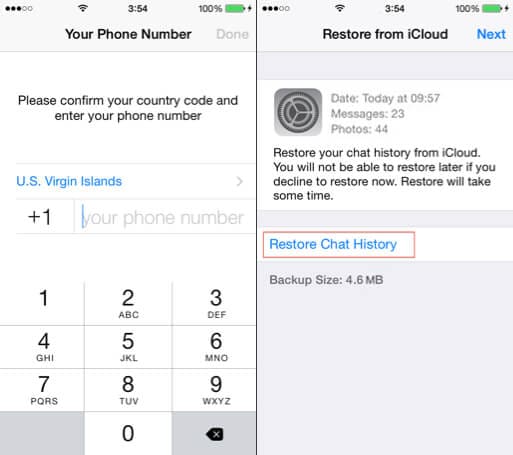
Nota: Devi assicurarti che il tuo account iCloud sia preconfigurato con il tuo iPhone per ripristinare WhatsApp dal backup di iCloud.
Parte 2: leggi i messaggi eliminati su Android
2.1 Leggi i messaggi WhatsApp eliminati utilizzando uno strumento di ripristino Android
Per visualizzare i messaggi WhatsApp eliminati, DrFoneTool – Recupero Dati (Android) è il miglior affare che puoi rompere. Essendo l’ultimo programma di recupero dati Android, copre ampiamente una vasta gamma di tipi di dati supportando oltre 6000 dispositivi Android. Inoltre, è possibile recuperare rapidamente foto, contatti, messaggi, registri delle chiamate, ecc. in un paio di clic.

DrFoneTool – Recupero Dati (Android)
Uno strumento efficace per leggere i messaggi cancellati su Whatsapp per dispositivi Android
- Può estrarre rapidamente i dati di WhatsApp da tutti i dispositivi Samsung e altri.
- Utile per estrarre tutte le principali varianti di dati come WhatsApp, foto, video, cronologia chiamate, contatti, messaggi, ecc.
- Offre la funzionalità per recuperare selettivamente i dati persi.
- Recupera efficacemente i dati persi anche dopo il rooting, l’aggiornamento del sistema operativo o il flashing della ROM.
- Consenti agli utenti di visualizzare in anteprima i file recuperati prima di procedere alla fase di ripristino.
Capiamo ora come vedere i messaggi eliminati in WhatsApp con il seguente manuale di istruzioni.
Nota: per i dispositivi Android 8.0 e versioni successive, è necessario eseguire il root per recuperare i messaggi WhatsApp eliminati utilizzando questo strumento.
Passaggio 1: installa e avvia DrFoneTool – Recupera (Android) sul tuo sistema e premi sul riquadro ‘Recupera’. Disegna la connessione tra il sistema e il tuo dispositivo Android.

Passaggio 2: una volta che DrFoneTool – Recupera (Android) rileva il tuo dispositivo Android, seleziona l’opzione ‘Messaggi e allegati WhatsApp’ dall’elenco seguito da ‘Avanti’.

Passaggio 3: dalla schermata successiva, scegli ‘Cerca file eliminati’ o ‘Cerca tutti i file’ a seconda delle tue necessità e premi ‘Avanti’.

Passaggio 4: è possibile visualizzare in anteprima i risultati non appena il processo di scansione viene completato. Premi sulla categoria ‘WhatsApp’ nel pannello di sinistra per leggere i messaggi WhatsApp eliminati.

Per ogni evenienza, se desideri recuperare i messaggi e gli allegati sul tuo PC, premi semplicemente il pulsante ‘Recupera’ dall’interfaccia del programma.
2.2 Leggi i messaggi WhatsApp eliminati reinstallando WhatsApp su Android
Il prossimo metodo per leggere i messaggi eliminati da WhatsApp, dovresti eliminare e reinstallare WhatsApp Messenger. Questo metodo può essere utile solo quando il backup automatico è stato abilitato sul tuo dispositivo. Segui semplicemente la serie di passaggi indicati di seguito e svela i messaggi eliminati da WhatsApp.
- Per iniziare, è necessario disinstallare l’app WhatsApp dal telefono Android utilizzando il metodo mostrato di seguito.
- Vai su ‘Impostazioni’ e individua l’opzione ‘Applicazioni’ o ‘App’.
- Naviga per ‘WhatsApp’ e aprilo.
- Ora, fai clic sull’opzione ‘Disinstalla’.
- In alternativa, puoi semplicemente toccare e tenere premuta l’app WhatsApp sul cassetto delle app Android e trascinarla nella scheda ‘Disinstalla’ in alto.
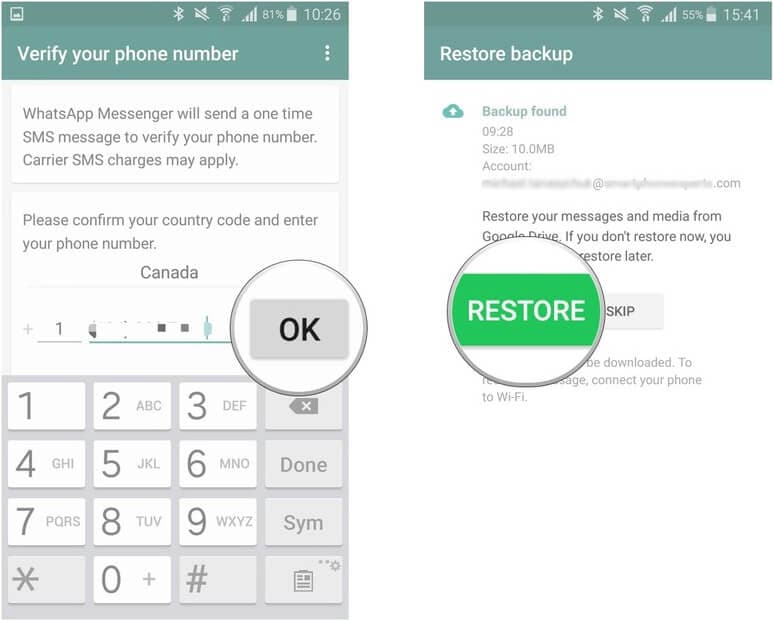
Nota: Prima di eseguire i passaggi sopra indicati, devi assicurarti che il tuo dispositivo sia preconfigurato con lo stesso account ‘Google’ utilizzato per il backup.
Ecco come potresti usare questa tattica per leggere i messaggi eliminati di WhatsApp e prendere in giro il tuo amico che ti tormenta con i messaggi eliminati.
2.3 Visualizza i messaggi WhatsApp eliminati dal registro delle notifiche
Capiamo quanto sia irritante vedere ‘questo messaggio è stato eliminato’ nella tua chat/pannello di notifica. Ma puoi davvero catturare il pesce! Come? Bene, puoi utilizzare una tecnica intelligente di registro delle notifiche, che può aiutarti facilmente a recuperare il messaggio originale.
Basta utilizzare i passaggi indicati di seguito per visualizzare approssimativamente i record dei messaggi di WhatsApp.
1. Prendi il tuo telefono Android e premi a lungo in un punto qualsiasi della schermata iniziale.
2. Ora devi toccare ‘Widget’ e quindi cercare l’opzione ‘Impostazioni’.
3. Tocca e tieni premuto per aggiungere il widget ‘Impostazioni’ alla schermata iniziale.
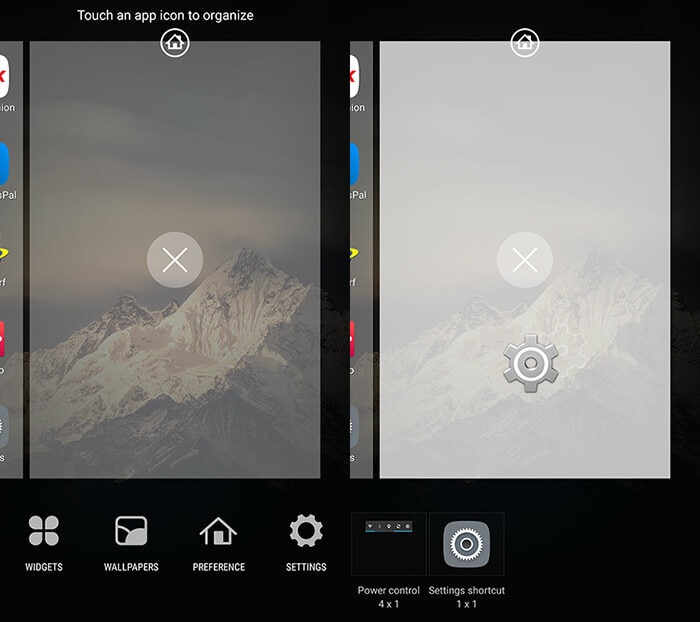
4. Ora individua il ‘Registro delle notifiche’ e cliccaci sopra. Verrà quindi impostato come widget ‘Registro notifiche’.
5. Quindi, ogni volta che ricevi una notifica con ‘Questo messaggio è stato eliminato’, fai clic su ‘Registro notifiche’ e voilà! Puoi leggere il messaggio WhatsApp cancellato nel registro stesso.
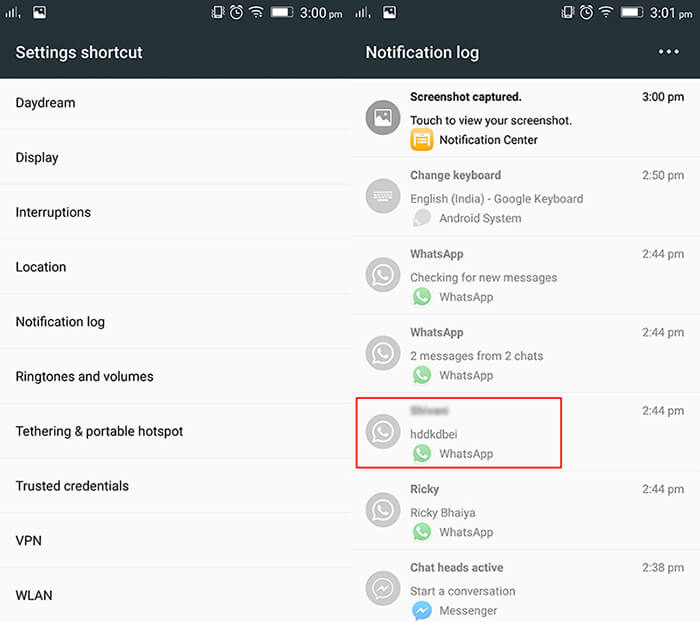
6. Su una versione più recente del sistema operativo Android, puoi visualizzare il registro delle notifiche, come quello nello screenshot qui sotto.
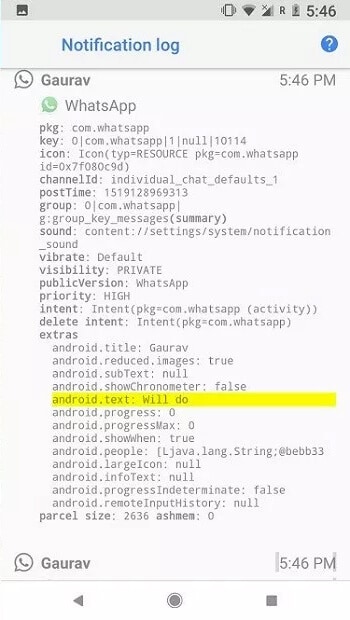
ultimi articoli

